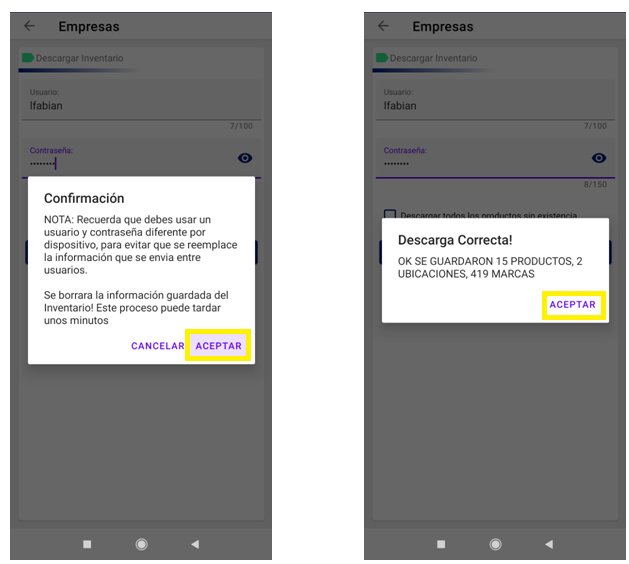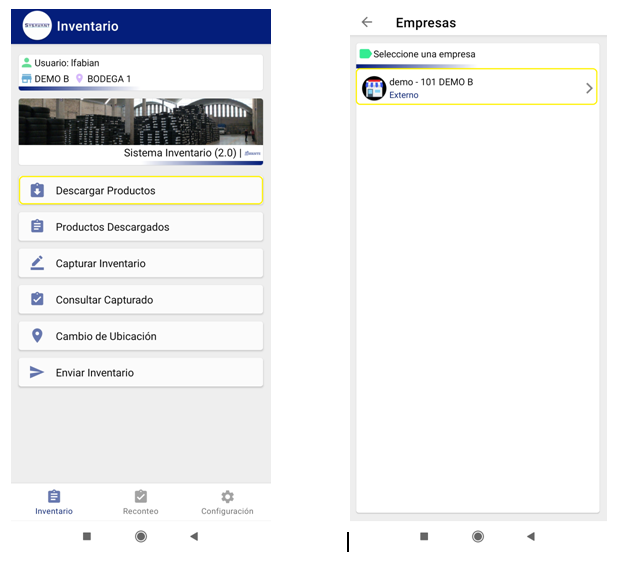
En esta opción se descarga la lista de productos ubicaciones y marcas de la empresa.
1. En el menú inventario nos vamos a la opción Descargar Productosy en la siguiente pantalla seleccionamos una de las empresas que configuramos anteriormente
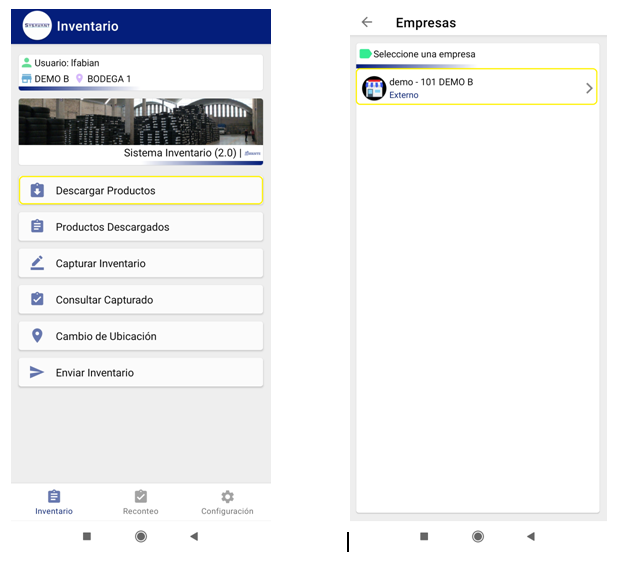
2. En la siguiente pantalla vamos a ingresar el usuario y la contraseña asignados solo debemos usar un usuario y contraseña unica por equipo, hay dos opciones para la descarga de productos una es descargar solo los productos con existencias o descargar todos, para descargar todos los productos se debe dejar seleccionado el check "Descargar todos los productos sin existencia" para el caso contrario desmarcar el check, posteriormente presionamos en el botón guardar.
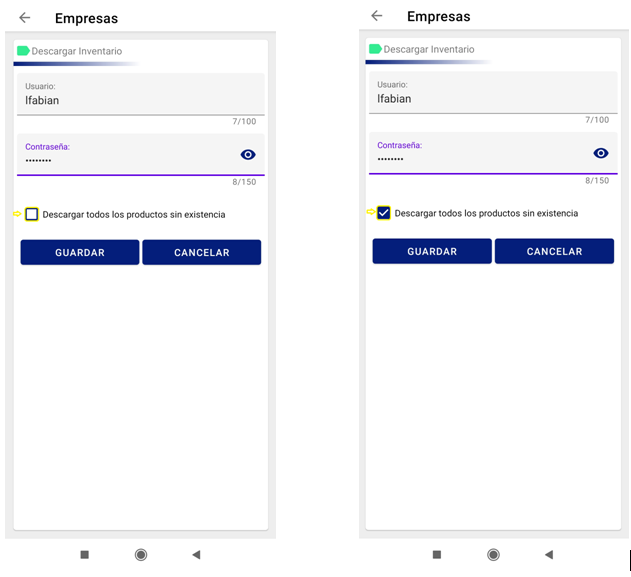
En caso que una persona que no tenga usuario registrado en el sistema SYSAVANT se encuentra la opcion para registrar ese usuario y una contraseña solo para apoyo en el conteo
Nota: Si ya se cuenta con un usuario en el sistema SYSAVANT no es necesario registrar uno nuevo se utiliza el que ya existente.
Para asignar un usuario es necesario registrarlo desde el sistema SYSAVANT en el menú de REPORTES-INVENTARIOS FISICOS-USUARIOS APP.
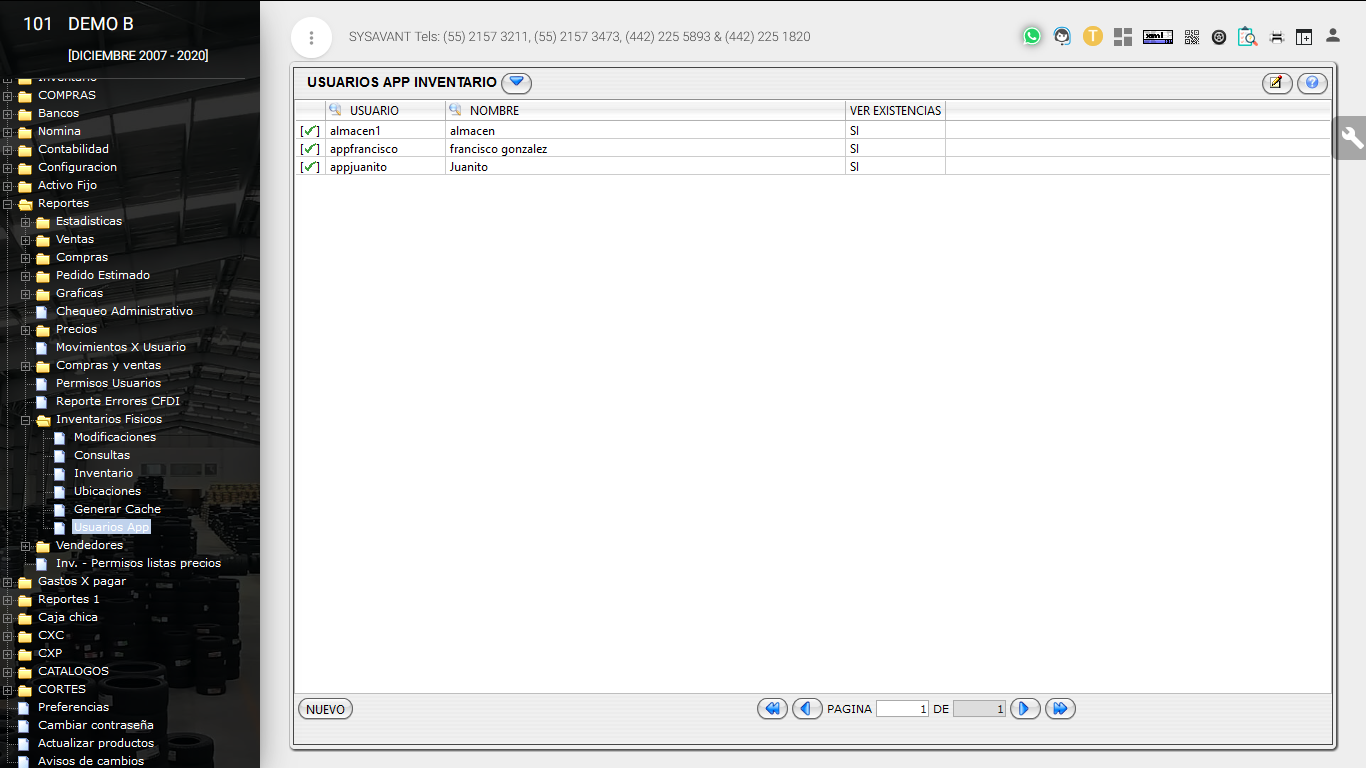
Dentro del menú se tiene que dar clic en nuevo para realizar la alta del usuario.
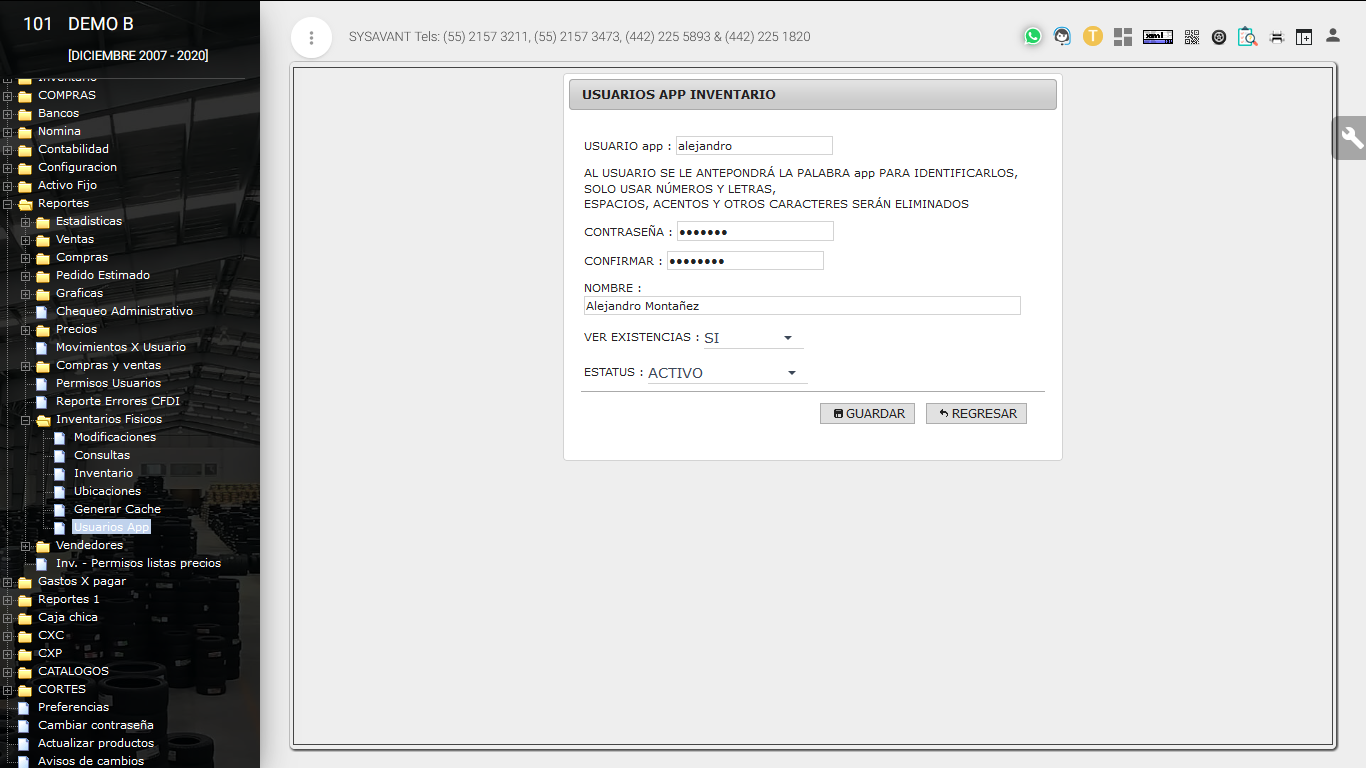
Una vez que se agregan los datos se da clic en guardar, y será su usuario para la App inventario.
3. Despues nos aparece la ventana de confirmacion de descarga presionamos en aceptar y la aplicacion empesará a descargar los productos.
NOTA: Es importante mientras esta el proceso de descarga no cerrar la aplicacion ni desconectarse de la red (si en algun caso tu equipo envia una alerta que la app no responde presiona en el boton esperar) como se muestra en la siguiente imagen.
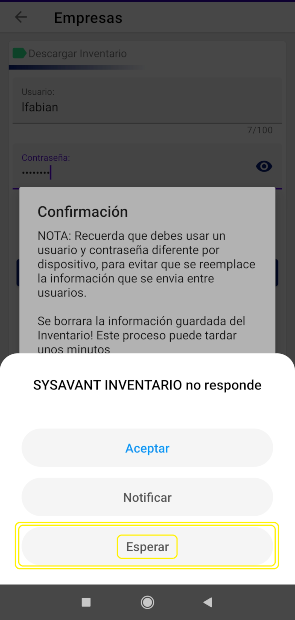
4. posteriormente una vez terminado el proceso nos aparecera una ventana de confirmacion que nos indica el numero de productos descargados asi como las marcas y ubicaciones.